Cómo crear un USB de arranque Yosemite de Mac OS X con DiskMaker X
Actualizado 2023 de enero: Deje de recibir mensajes de error y ralentice su sistema con nuestra herramienta de optimización. Consíguelo ahora en - > este enlace
- Descargue e instale la herramienta de reparación aquí.
- Deja que escanee tu computadora.
- La herramienta entonces repara tu computadora.
Apple lanzó recientemente una actualización importante de su sistema operativo OS X en forma de OS X Yosemite. OS X Yosemite (v10.10) está disponible como actualización gratuita, lo que significa que los usuarios de Mac que ejecutan OS X Snow Leopard, Lion, Mountain Lion o Mavericks pueden actualizarse a la última versión de Mac OS X de forma totalmente gratuita.
Si bien uno puede actualizar fácilmente a Mac OS X Yosemite desde versiones compatibles con facilidad, algunos de ustedes que quieran realizar una instalación limpia de OS X Yosemite pueden querer realizar una nueva instalación de OS X Yosemite desde un USB de arranque.
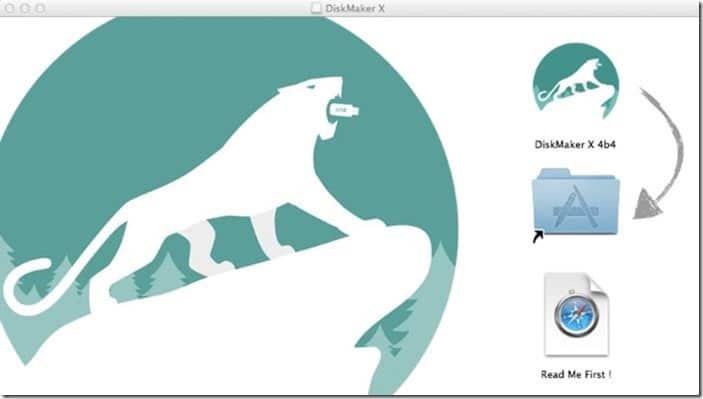
Al igual que los usuarios de Windows, los usuarios de Mac pueden crear un USB de arranque directamente desde la Terminal, pero aquellos que no estén familiarizados con la Terminal pueden usar una aplicación gratuita llamada DiskMaker X para preparar el USB de arranque.
Notas importantes:
Ahora puede prevenir los problemas del PC utilizando esta herramienta, como la protección contra la pérdida de archivos y el malware. Además, es una excelente manera de optimizar su ordenador para obtener el máximo rendimiento. El programa corrige los errores más comunes que pueden ocurrir en los sistemas Windows con facilidad - no hay necesidad de horas de solución de problemas cuando se tiene la solución perfecta a su alcance:
- Paso 1: Descargar la herramienta de reparación y optimización de PC (Windows 11, 10, 8, 7, XP, Vista - Microsoft Gold Certified).
- Paso 2: Haga clic en "Start Scan" para encontrar los problemas del registro de Windows que podrían estar causando problemas en el PC.
- Paso 3: Haga clic en "Reparar todo" para solucionar todos los problemas.
Para crear un USB de arranque de OS X Yosemite, primero debe descargar Mac OS X Yosemite de la App Store. Para crear el USB de arranque de OS X Yosemite usando DiskMaker X, siga las instrucciones que se dan a continuación.
USB de arranque OS X Yosemite
Paso 1: el primer paso es descargar el archivo de instalación de OS X Yosemite. El tamaño de descarga es de aproximadamente 5,2 GB y se puede descargar siguiendo las instrucciones de nuestra guía de cómo descargar OS X Yosemite.
Paso 2: el siguiente paso es descargar e instalar la aplicación DiskMaker X. Como se mencionó anteriormente, DiskMaker X es una aplicación gratuita. Visite esta página para descargar la última versión de DiskMaker X.
Instale DiskMaker X y ejecute el mismo.
Paso 3: una vez que se inicia la aplicación, verá la siguiente pantalla:
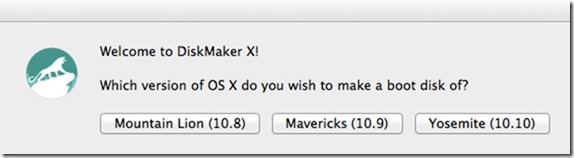
Haga clic en el botón titulado Yosemite (10.10) para pasar a la siguiente pantalla.
Paso 4: DiskMaker X buscará automáticamente el archivo de instalación ubicado en la carpeta Aplicaciones y le pedirá permiso para usar el mismo. Haga clic en el botón Usar esta copia para usar el archivo de instalación de Yosemite. Pero si el software de instalación está en una unidad diferente, haga clic en el botón etiquetado Usar otra copia y luego busque la ubicación para seleccionar el archivo de instalación.
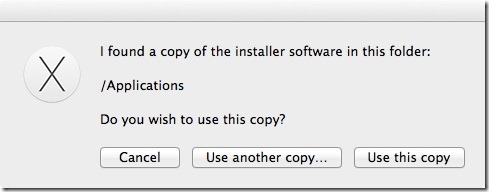
Paso 5: en este paso, debe seleccionar su unidad USB. Antes de continuar, haga una copia de seguridad de todos los datos del USB, ya que se borrarán.
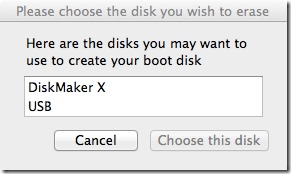
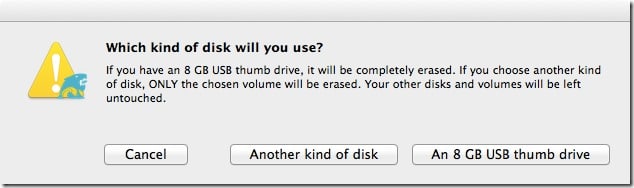
Haga clic en el botón Una unidad flash USB de 8 GB para seleccionar su unidad USB. Una vez que seleccione la unidad USB, verá el cuadro de diálogo de confirmación solicitando su permiso para borrar la unidad USB seleccionada. Haz clic en el botón Borrar y luego crea el disco para comenzar a preparar tu USB de instalación de arranque de OS X Yosemite.
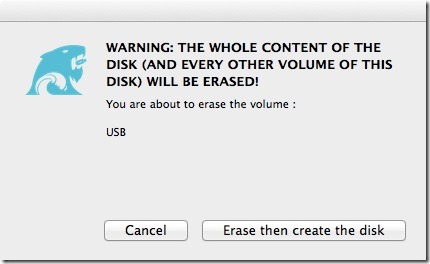
Paso 6: espere un par de minutos para que DiskMaker X complete su trabajo. Una vez que el USB de arranque de Yosemite esté listo, puede instalar Yosemite desde la unidad USB. Buena suerte.

